Per risultati ottimali con Mappe 3D, usare i dati di una tabella di Excel oppure, preferibilmente, un modello di dati creato in Excel o con Power Pivot. Se i dati che si vogliono usare in Mappe 3D sono archiviati in server esterni, è possibile connettersi da Excel e aggiungerli al modello di dati.
Nota: Mappe 3D non supporta le gerarchie, ovvero i raggruppamenti di campi dati, creati nel modello di dati.
Strutturare i dati
Per preparare i dati, assicurarsi che siano tutti in formato tabella di Excel, in cui ogni riga rappresenta un record univoco. Le intestazioni di colonna o di riga devono contenere testo invece di dati, in modo che Mappe 3D possa interpretarle correttamente quando traccia le coordinate geografiche. L'uso di etichette significative rende inoltre disponibili i campi di valori e di categorie quando si progetta il tour nel riquadro Editor tour di Mappe 3D.
Per usare una struttura di tabella che rappresenti in modo più accurato i dati temporali e geografici in Mappe 3D, includere tutti i dati nelle righe della tabella e usare etichette di testo descrittive nelle intestazioni di colonna, come indicato di seguito:
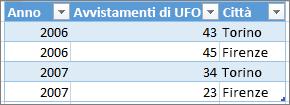
Assicurarsi che i dati non siano strutturati in questo modo, in cui alcuni dati, come gli avvistamenti di UFO e gli anni, non sono inclusi nella tabella di Excel:
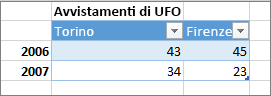
Includere i dati seguenti nella tabella:
-
Valori geografici Mappe 3D richiede almeno un valore geografico per ogni riga di dati, che può essere una coppia Latitudine/Longitudine, Città, Paese/area geografica, CAP, Provincia o Indirizzo. L'accuratezza di Mappe 3D dipende dalla quantità e dalla varietà dei dati geografici specificati e dai risultati della ricerca di Bing. Ad esempio, poiché solo negli Stati Uniti ci sono 18 città chiamate Columbus, risulta utile aggiungere una colonna Stato in modo da poter riconoscere la città appropriata.
-
I campi di data o ora Mappe campi 3D richiedono almeno un campo di data o ora per ogni riga di dati se si vogliono visualizzare i dati nel tempo. Per risultati ottimali, inserire questi dati temporali in colonne distinte e formattarli come date o ore (fare clic con il pulsante destro del mouse sulle celle selezionate > Formato celle).
Connettersi a dati esterni
Se si prevede di usare grandi set di dati, è probabile che siano archiviati in un'origine esterna, ad esempio un database, un feed di dati o un sito Web. È necessario importarli nella cartella di lavoro per consentire a Mappe 3D di usarli.
Per connettersi a dati esterni da Excel, ossia non tramite Power Pivot, procedere come segue:
-
In Excel fare clic su Dati > la connessione desiderata nel gruppo Carica dati esterni.
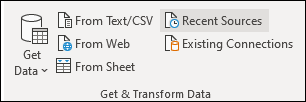
-
Eseguire i passaggi della procedura guidata che viene avviata.
-
Nell'ultimo passaggio della procedura guidata, assicurarsi che sia selezionata l'opzione Aggiungi questi dati al modello di dati.
Per connettersi a dati esterni dalla finestra di Power Pivot, procedere come segue:
-
In Excel fare clic sulla scheda PowerPivot, quindi su Gestisci.
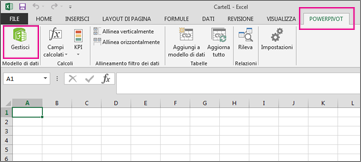
-
Nella finestra di PowerPivot fare clic su Carica dati esterni.
-
Scegliere il tipo di dati, ad esempio SQL Server o un altro database, un file o un feed di dati.
-
Eseguire i passaggi della procedura guidata che viene avviata.
I dati vengono automaticamente aggiunti al modello di dati quando si caricano i dati esterni tramite la finestra di Power Pivot.
Suggerimento: Se si ha Microsoft Power Query per Excel, è possibile usarlo per importare i dati e quindi usare l'editor di query per modellarli o trasformarli. Per altre informazioni, vedere Informazioni su Power Query e Modalità di collaborazione tra Power Query e Power Pivot.
Usare l'origine dati di una tabella pivot
I dati in formato tabella pivot non funzionano bene in Mappe 3D perché le tabelle pivot aggregano i totali, ad esempio il totale delle vendite o delle istanze di vendita per le aree geografiche. È preferibile usare invece l'origine dati di una tabella pivot, in modo che Mappe 3D possa sfruttare ogni singola istanza come dato temporizzato, applicarvi un'animazione nel corso del tempo e tracciarla nel punto esatto sul globo.
Mappe 3D usa l'origine dati per tracciare aggregazioni geografiche di tabelle pivot, ad esempio le città di uno stato, gli stati di un paese o i paesi di un'area geografica/continente, in una mappa che conserva lo stesso livello capillare di dettaglio. Il tipo di grafico Area geografica consente di mostrare i dati in diverse aree geografiche e di diversi tipi, ad esempio per paese/area geografica, per stato/provincia o per codice postale.
Controllare la qualità dei dati
Quando si lavora con grandi quantità di dati, è possibile riscontrare problemi di qualità, ad esempio errori tipografici e dati non accurati. È consigliabile controllare i dati prima di tracciarli in Mappe 3D, sia i dati geografici che temporali che le misure, e quindi verificare cosa è stato tracciato da Mappe 3D.
Nell'esempio seguente la popolazione di Chicago è superiore di un fattore 10. La barra dei dati è sproporzionata rispetto a quelle di altre grandi città come New York e Los Angeles.
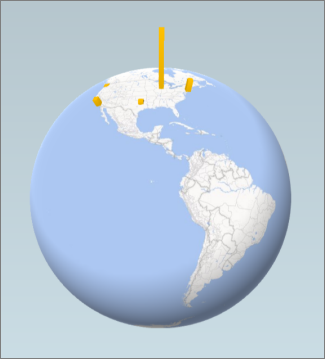
Correggere i dati nell'origine, ad esempio una tabella di un foglio di lavoro di Excel o un database SQL Server, e quindi aggiornare i dati direttamente dalla barra multifunzione di Mappe 3D facendo clic su Home > Aggiorna dati.











